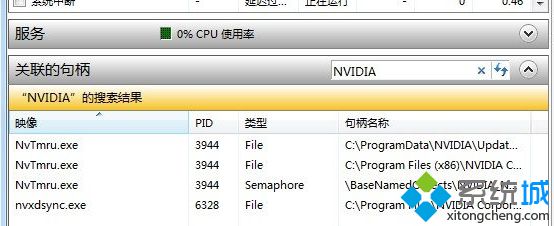我们在操作win7系统电脑的时候,常常会遇到win7系统删除文件提示正在被另一程序使用的问题。那么出现win7系统删除文件提示正在被另一程序使用的问题该怎么解决呢?很多对电脑不太熟悉的小伙伴不知道win7系统删除文件提示正在被另一程序使用到底该如何解决?其实只需要组合键CRTL+SHIFT+ESC打开win7系统任务管理器,切换到“性能”选项,打开“资源监视器”按键; 在打开的“资源监视器”中选择CpU的选项,就能在下拉的选项框中看到一堆正在运行的进程; 就可以了。下面小编就给小伙伴们分享一下win7系统删除文件提示正在被另一程序使用具体的解决方法:
1、组合键CRTL+SHIFT+ESC打开win7系统任务管理器,切换到“性能”选项,打开“资源监视器”按键;

2、在打开的“资源监视器”中选择CpU的选项,就能在下拉的选项框中看到一堆正在运行的进程;
3、在“关联的句柄”栏输入想删除的文件名,这时候就会自动搜索出关联的进程,右击结束进程后就能删除文件。